Classes CSS
Pour traduire votre contenu cliquez sur Translation dans le menu de navigation :

Translation Dashboard
Langage par défaut
Tout d'abord, vous devrez sélectionner votre langue par défaut. Cette langue est importante car elle définira la langue que vous utilisez pour créer votre contenu dans l'éditeur.
Notez que dans la version publiée, la langue par défaut est la langue de repli pour tout bloc qui n'a pas été traduit.
l'anglais comme langue et de rédiger votre contenu en français par exemple. Veuillez vous assurer d'écrire dans la langue sélectionnée en conséquence.
Outil de traduction
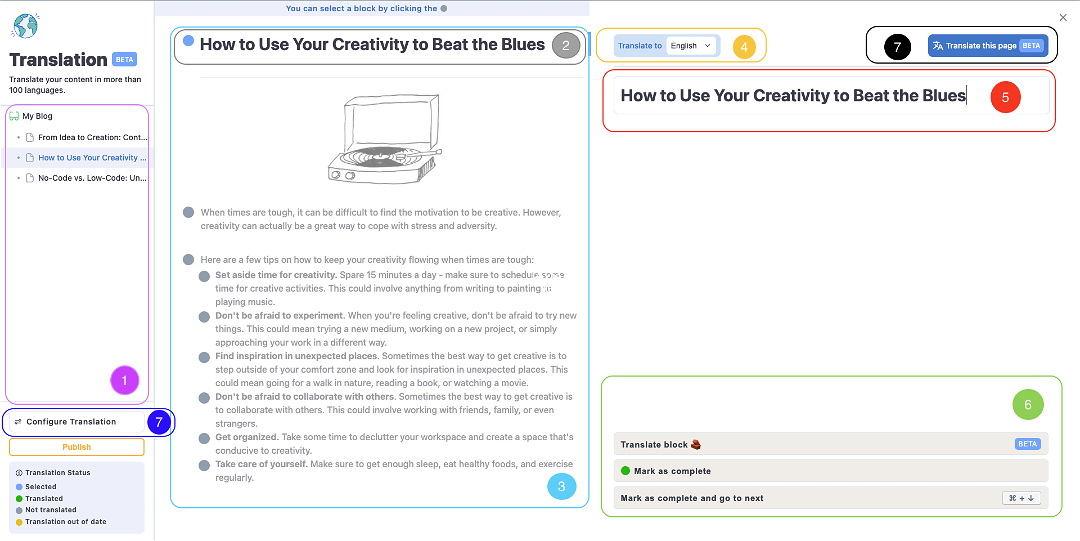
- Liste des pages de votre projet - Vous pouvez sélectionner la page que vous souhaitez traduire ou mettre à jour. Par défaut, lorsque vous arrivez à la fin d'une page et que vous cliquez sur "Mark as complete and go next", cela vous amènera automatiquement à la page suivante.
- Currently selected block - This is the selected block you are translating in (5). The bullet point of the current block is green.
- Page actuelle - Il s'agit de la page actuelle avec tous les blocs qui doivent être traduits.
⚪ Bloc non traduit
🔵 Bloc actuel
🟢 Bloc marqué comme complet
🟠 La traduction des blocs doit être mise à jour Sélecteur de langue - La langue actuelle que vous traduisez. Lorsque vous ajoutez une langue ici, elle sera automatiquement ajoutée à votre liste de langues traduites. "Si vous devez supprimer une langue, cliquez surConfigure Translation.Champ de traduction - Ici, vous devez écrire la traduction du bloc sélectionné. Si votre bloc d'origine avait un style en ligne, il ne sera pas automatiquement appliqué. Assurez-vous de mettre la traduction correcte du bloc. Nous ne vérifions pas la pertinence de votre contribution.Actions:
- Auto-translate : Traduire le bloc dans la langue sélectionnée.
-Mark as complete : Cette option vous permet de terminer la traduction du bloc. Il y aura une puce verte à côté. Si vous modifiez quoi que ce soit dans le bloc par défaut à l'avenir, la puce deviendra orange.
- Mark as complete and go next : comme ci-dessus et passer au bloc suivant. S'il s'agit de la fin de la page, il passera automatiquement à la suivante.- Page translation:
Auto translate the current page and automatically mark as complete translated blocks. This is the automation for the translation.
Be careful it will override the existing translation of the same 'lang' of the current page. - Configuration:
Open the configuration menu for the translation (See the section under)
Configure Translation

Add language query to url
This option make sure that the lang parameter is always visible in your published project url.
Choose a default language
Your default language is important as it defines the language you will create your content in the editor, and it will also be used as the fallback language for any untranslated blocks.
Note that depending on the language chosen, it can change the user experience slightly. For example, some languages have a right-to-left set up in the editor, which may affect the layout and formatting of the content.
Available Languages
Adding a language to the language list selector only makes it available for selection, but you still need to go to the translation tab and manually translate your content. And if a language is not yet fully translated, you can choose to remove it from the language list until it's complete.